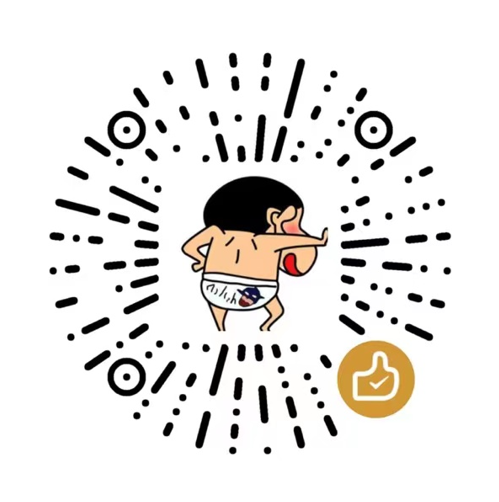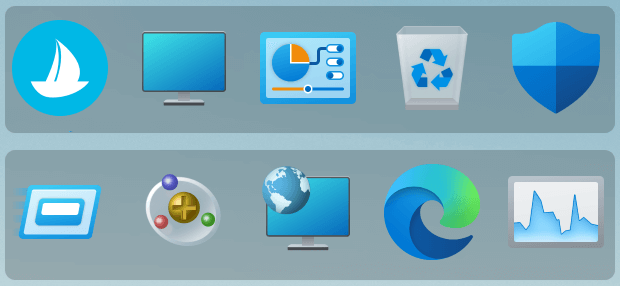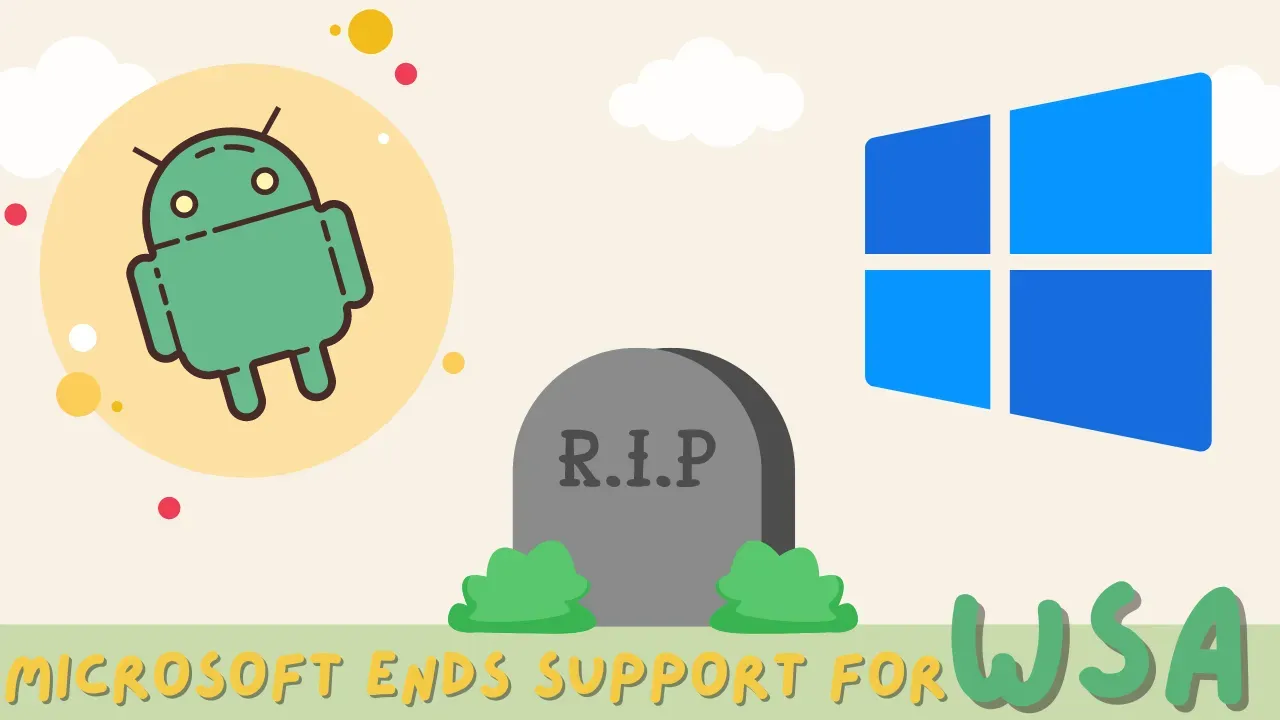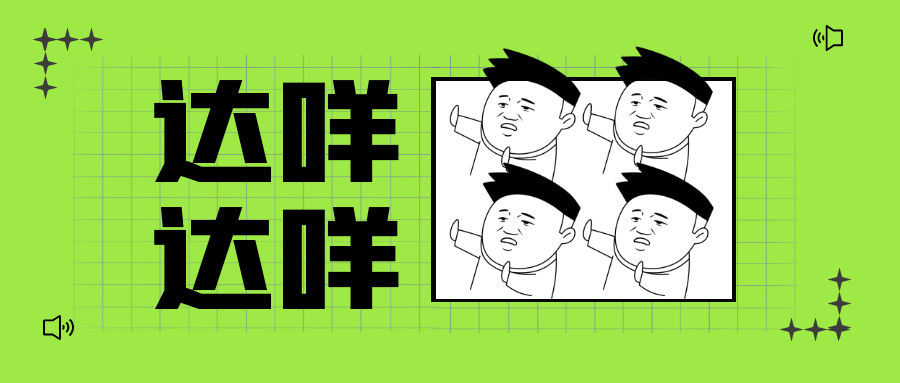简单方便!一键制作U盘启动盘
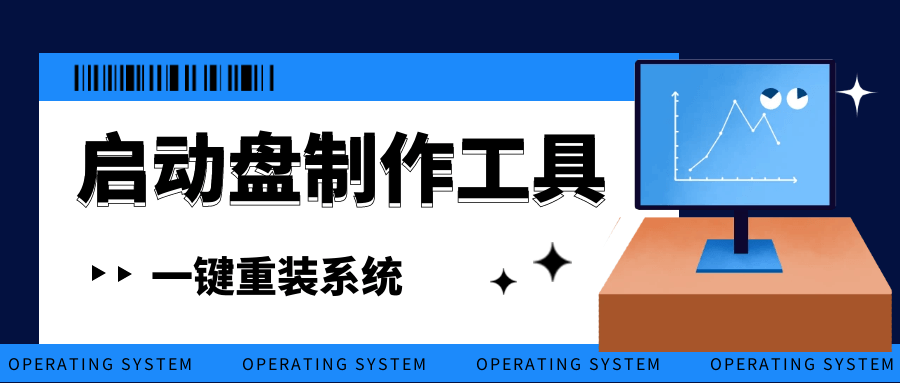
简单方便!一键制作U盘启动盘
laoyee重装系统不用慌,准备一个U盘和一个能正常使用的电脑就好了,去了维修店花了钱不说装得系统还不够纯净,有些还内置了一些2345、360等软件,不要感谢老板多么贴心,推广这些软件都是有利润的
老毛桃、大白菜这类 USB 启动盘制作工具就不要用了,有人向你推荐这两个直接掏档间
系统镜像下载、激活工具也为大家整理好了
https://www.ak47s.cn/more/pc.html
Rufus
Rufus 算是 USB 启动盘制作工具最好用的了,体积小巧,无广告不写注册表,制作速度快
下载
https://github.com/pbatard/rufus/releases
教程
在设备选项中选中U盘
在引导类型选择里选择下载到本地的 ISO 系统镜像
镜像选项选择标准Windows安装
对于近两年的新设备:分区类型选GPT,目标系统类型选UEFI (推荐)
对于多年的老设备:分区类型选MBR,目标系统类型选BIOS
卷标可以自己改,文件系统选默认FAT32,簇大小默认即可
点开始进行启动盘制作,这一步会格式化U盘,等待几分钟即可
到此一个U盘启动盘就已经制作完成了
微软官方安装工具
Microsoft 自己出的U盘系统制作工具,操作更简单了,都不需要下载 ISO 镜像,直接一步搞定
打开下面的官网链接,选择系统,下载好工具,然后根据指引一步步来就好了
唯一不足的就是只有主流镜像制作,像 LTSC 这类的就没有提供
官网
https://www.microsoft.com/zh-cn/software-download/
PE工具
PE 工具稍微比上面两个麻烦点,但是支持的功能更多,系统崩溃了还能直接进入PE系统保存备份重要的文件资料,这可是上面两款工具做不到的,还能使用PE工具检测电脑故障
比较推荐的有微PE、优启通,这里仅附上微PE的资源
下载地址
https://mirrors.lzu.edu.cn/wepe/
https://mirrors.sdu.edu.cn/wepe/
教程说明
官方写的教程已经非常详细了,如果还是看不懂,直接去哔哩哔哩找几个PE装机的视频就会了